
攀升主板的电脑无法使用Win11沙盒,这是有用户遇到的问题,后排查是由于主板没有打开虚拟化导致的,这篇文章是本站给大家分享的攀升主板打开虚拟化教程。
以攀升H610主板为例打开虚拟化
1、首先,电脑开机的时候,连续按【Del】键进入BIOS,然后切换到【高级】,再找到【CPU配置】;
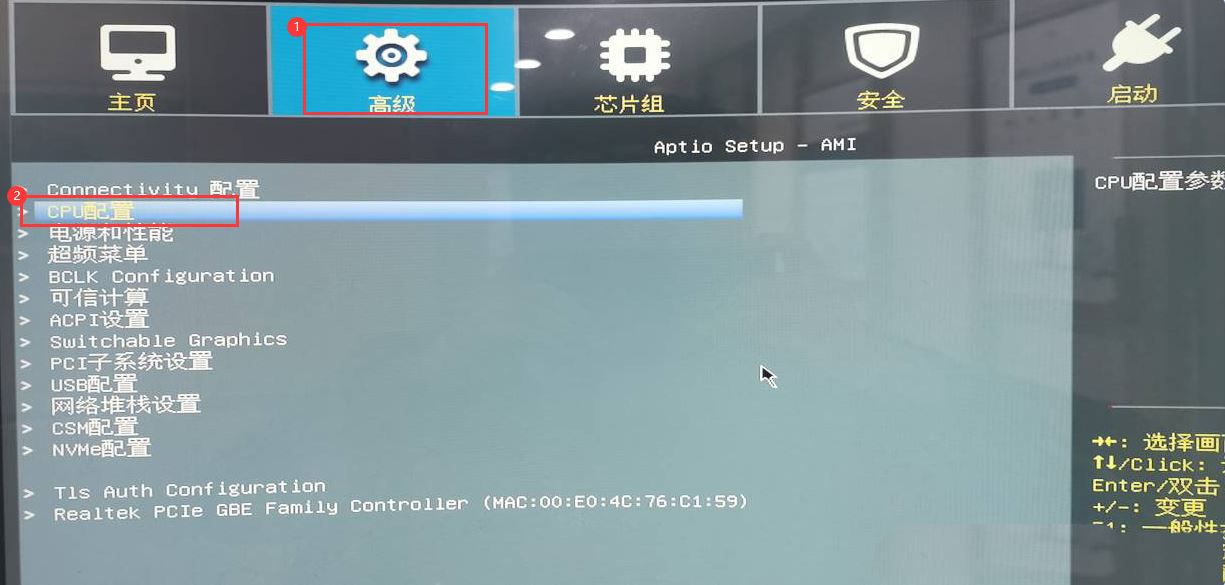
2、接着再找到并将Intel虚拟化技术更改为【打开】;

3、最后,按【F10】保存退出即可。
扩展知识:Win11启用沙盒
1、首先,按键盘上的【Win + S】组合键,或点击任务栏上的【搜索图标】;

2、Windows 搜索窗口,顶部搜索框,输入【Windows功能】,然后点击【打开】系统给出的最佳匹配启用或关闭 Windows 功能;

3、Windows 功能窗口,找到并勾选【Windows 沙盒(启用运行 Windows 沙盒方案所需的依赖项)】;
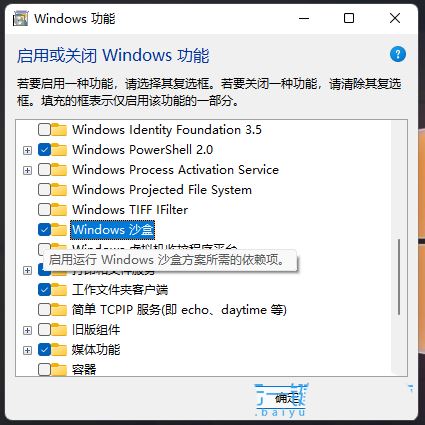
4、Windows 功能窗口,提示正在搜索需要的文件,此步骤耐心等待即可;
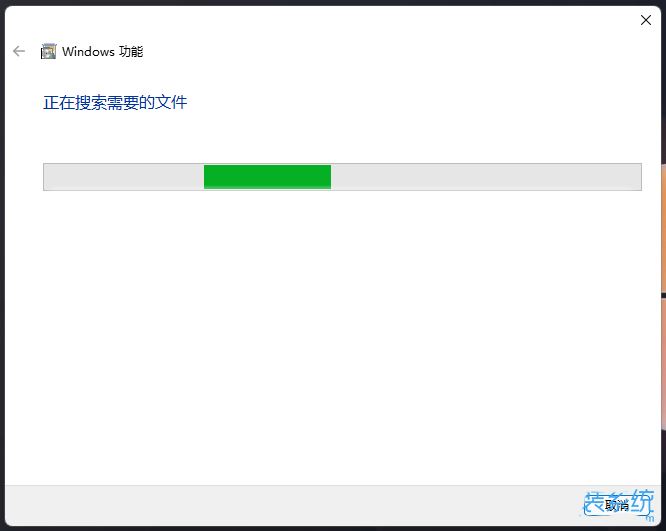
5、出现Windows 已完成请求的更改后,直接点击【立即重新启动】即可;

6、接着,点击开始菜单,在所有应用下,就可以找到刚才添加的【Windows Sandbox】了;
Windows Sandbox 在 Windows 11 Pro 和 Enterprise 上可用,它使用微软的 Hyper-V 技术,按需创建轻量级虚拟机来运行单独的内核,将 Windows Sandbox 会话与主机分开。
换句话说,这是一个小规模的Windows 11安装,只有 100MB 左右,足以运行桌面环境来测试应用程序。
完成应用程序测试后,关闭该功能将删除沙盒环境,这意味着每次启动该功能时,您都将从全新安装的 Windows 11 开始。
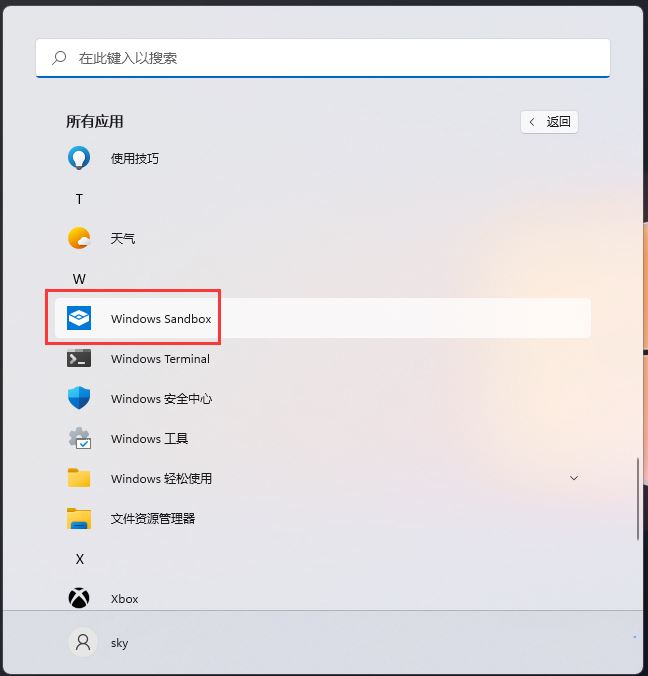
7、最后,就可以将Windows 沙盒打开了;

以上就是攀升主板打开虚拟化的技巧,希望大家喜欢,请继续关注风君子博客。
相关推荐:
Secure Boot该关还是开? 攀升主板开启Secure Boot安全启动的技巧
